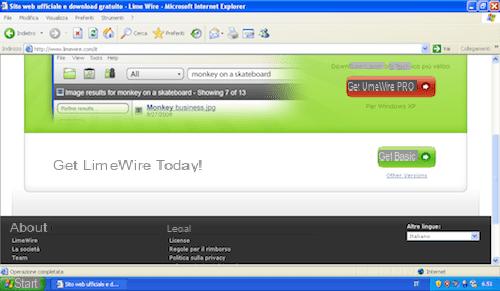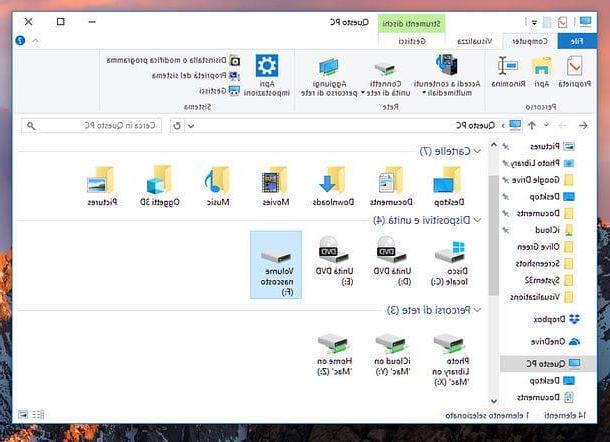Informação preliminar
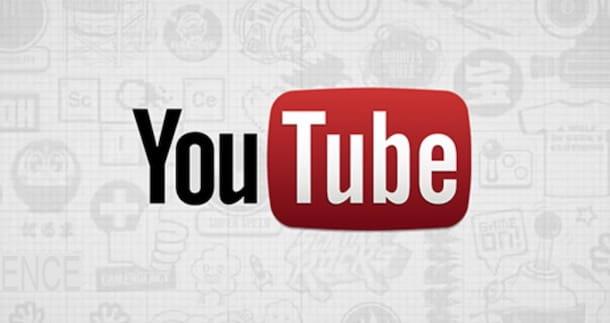
Antes de chegarmos ao cerne deste tutorial e se explicar como criar um segundo canal no YouTube, pode ser útil saber quais opções estão disponíveis para você, para que possa escolher aquela que achar mais adequada às suas necessidades.
Bem, a primeira solução que você pode considerar é criar um canal adicional do YouTube com a mesma conta do Google que você usou para criar seu canal principal. Você tem que saber, de fato, que o YouTube permite que você associar até 100 canais para uma única conta do Google, com a possibilidade de diversificar seus nomes e preferências. Além disso, você pode acessar diretamente o canal de seu interesse, configurando-o como o canal padrão da conta.
Se, por outro lado, você quiser criar um segundo canal do YouTube usando uma conta do Google diferente, você ficará feliz em saber que o procedimento é idêntico ao da criação de um novo canal no YouTube. Neste caso, você pode escolher se deseja criar um canal pessoal (que utiliza as informações associadas à conta do Google utilizada) ou uma conta de marca, que permite criar um canal com um nome diferente do associado à conta do Google.
Independentemente da solução adotada para a criação de um segundo canal no YouTube, saliento que é possível passar rapidamente de um canal para outro e que, se necessário, também é possível transferir um canal do YouTube entre duas contas Google diferentes. Está tudo claro até agora? Bem, então vamos agir.
Como abrir um segundo canal no YouTube
Após a premissa inicial necessária, você está pronto para abrir um segundo canal no YouTube escolhendo uma das opções que indiquei acima. Encontre tudo explicado em detalhes logo abaixo.
Com a mesma conta do Google

Se sua intenção é abrir um segundo canal no YouTube utilização a mesma conta do Google ao qual um canal já está associado, basta conectar-se à famosa plataforma de compartilhamento de vídeos, acessar as configurações do seu canal principal e selecionar a opção de criar um novo canal.
Para prosseguir do computador, conectado à página principal do YouTube e, se ainda não o fez, faça login com sua conta do Google. Em seguida, pressione o botão log in localizado no canto superior direito, selecione oConta do Google do seu interesse na tela Escolha uma conta, introduzir o senha no campo apropriado e pressione o botão para a frente, Entrar.
Agora clique no seu foto, no canto superior direito e selecione a opção Configurações no menu que é aberto. Na nova tela que aparece, localize a seção Seu canal no YouTube, toque no item Adicionar ou editar seus canais e clique no botão Crie um novo canal. Neste ponto, digite o nome que deseja associar ao novo canal do YouTube no campo Nome da conta da marca, aperte o botão Crea e pronto.

Se você não tem um computador disponível e pretende crie um segundo canal do YouTube em smartphones e tablets, Lamento informar que não é possível fazer isso usando o aplicativo YouTube (Android / iOS / iPadOS) ou o aplicativo YouTube Studio (Android / iOS / iPadOS).
A única solução disponível para você é usar o navegador instalado no seu dispositivo (por exemplo, cromo no Android e Safári no iPhone / iPad) e ative a versão desktop do site do YouTube. Para fazer isso, conecte-se à página principal do serviço e faça login com sua conta do Google (se ainda não o fez). Então pressione no seu foto, no canto superior direito e selecione a opção Site para desktop no menu que é aberto.
Neste ponto, tudo o que você precisa fazer é seguir as instruções que dei nas linhas anteriores deste guia dedicadas ao procedimento de criação de um segundo canal no YouTube a partir do seu computador.
Com uma segunda conta do Google

Você decidiu criar um segundo canal do YouTube usando um conta do Google diferente da sua conta principal? Nesse caso, tudo o que você precisa fazer é criar uma nova conta do Google (se ainda não tiver uma) e, em seguida, entrar na popular plataforma de compartilhamento de vídeo para abrir um novo canal.
Para prosseguir do computador, conectado à página principal do YouTube e pressione o botão log in, canto superior direito. Na tela Escolha uma conta, selecione osConta do Google de seu interesse na lista visível na tela, digite o senha no campo apropriado e clique no botão para a frente, Entrar.
A conta do Google que você pretende usar não está listada em questão? Se sim, selecione a opção Use outra conta e insira os detalhes de sua segunda conta do Google nos campos apropriados. Se, por outro lado, você ainda precisa criar uma conta secundária, clique nos botões Use outra conta e Conta Crea un, para criar um novo.
Depois de fazer login no YouTube com a segunda conta do Google, clique na sua foto, canto superior direito e selecione a opção Crie um canal no menu que é aberto. Em seguida, pressione o botão Começar e, na tela Escolha como criar seu canal, selecione a opção de seu interesse entre Use seu nome, para criar um canal no YouTube usando as informações (nome, sobrenome e foto) associadas à conta do Google em uso, e Use um nome personalizado, para criar uma conta de marca e personalizar o nome do canal do YouTube.

No primeiro caso, clique no botão Selecionar relacionado ao item Use seu nome, para criar seu novo canal no YouTube. Se, por outro lado, você escolheu a opção Use um nome personalizado, digite o nome a ser associado ao canal em questão no campo Nome do canal, coloque a marca de verificação necessária para concluir a operação e clique no botão Crea, para abrir seu segundo canal do YouTube usando outra conta do Google.
Se você preferir prosseguir do smartphone / tablet, deve saber que com a aplicação YouTube é permitido criar um novo canal pessoal a partir das informações associadas à sua conta Google, sem possibilidade de personalização.
Dito isso, inicie o aplicativo do YouTube, toque noOmino, no canto superior direito e selecione a opção log in no menu que é aberto. Se, por outro lado, você já estiver conectado ao YouTube com outra conta do Google, toque na sua foto, selecione a opção Mudar de conta e pressione no item Adicionar conta.
Neste ponto, insira os dados associados à sua segunda conta do Google nos campos Endereço de e-mail ou número de telefone e Coloque sua senha e toque no botão para a frente, Entrar. Feito isso, clique em foto associado à conta do Google em questão, selecione a opção Seu canal e toque no botão Crea, para criar um novo canal no YouTube.
Como mudar de canal no YouTube

Como você diz? Você criou um segundo canal no YouTube, mas não sabe como alternar entre canais? Neste caso, se os dois canais estiverem associados à mesma conta Google, basta clicar na imagem associada ao canal em uso e selecionar o segundo canal YouTube.
Para fazer isso do computador, ligado à página principal do YouTube, clique no seu foto, no canto superior direito, clique na opção Mudar de conta no menu que se abre e selecione o Canal do YouTube de seu interesse. Se mudar de ideia, você pode repetir o procedimento acima para mudar de canal novamente.
Se desejar, você também pode definir o canal padrão associado à sua conta do Google, para que possa acessá-lo diretamente sempre que se conectar ao YouTube com essa conta do Google. Neste caso, acesse o canal de seu interesse, clique em foto associado a este último, pressione a opção Configurações contido no menu que se abre e, na nova página exibida, selecione o item Configurações avançadas. Por fim, coloque uma marca de seleção ao lado da opção Canal padrão e pronto.

Se, por outro lado, sua intenção é passar de um canal do YouTube para outro e estes estiverem associados a duas contas Google diferentes, conectadas à página principal do YouTube e, caso ainda não o tenha feito, faça login com o primeiro Google conta. Uma vez feito isso, pressione no seu foto, no canto superior direito, selecione a opção Mudar de conta no menu que se abre e escolha o item Adicionar conta.
Na tela Escolha uma contae, em seguida, selecione a segunda conta do Google e insira-a senha no campo apropriado e clique no botão para a frente. Neste ponto, para mudar de um canal do YouTube para outro, tudo o que você precisa fazer é pressionar novamente foto localizado no canto superior direito, clique no item Mudar de conta e escolha o Canal do YouTube de seu interesse.
Nesse caso, observe que não é possível escolher um canal do YouTube para definir como padrão. No entanto, você pode indicar qual conta do Google usar como sua conta principal. Nesse sentido, meu guia sobre como configurar uma conta padrão do Google pode ser útil para você.
Se você preferir mudar de canal no YouTube de smartphones e tablets, inicie o aplicativo do famoso serviço de compartilhamento de vídeo, pressione o ícone deOmino, no canto superior direito, toque no botão log in, insira as credenciais associadas à sua conta do Google nos campos apropriados e pressione o botão para a frente, Entrar.
Feito isso, para passar de um canal do YouTube para outro, estejam eles associados à mesma conta do Google ou a duas contas diferentes, pressione foto correspondido ao canal atualmente selecionado e toque em nome do canal (acima) ou na opção Mudar de conta. Na tela Conta, toque em Canal do YouTube de seu interesse e é isso.
Como criar um segundo canal no YouTube